Hướng dẫn cách chuyển từ tài khoản Microsoft sang tài khoản cục bộ trên Windows 11
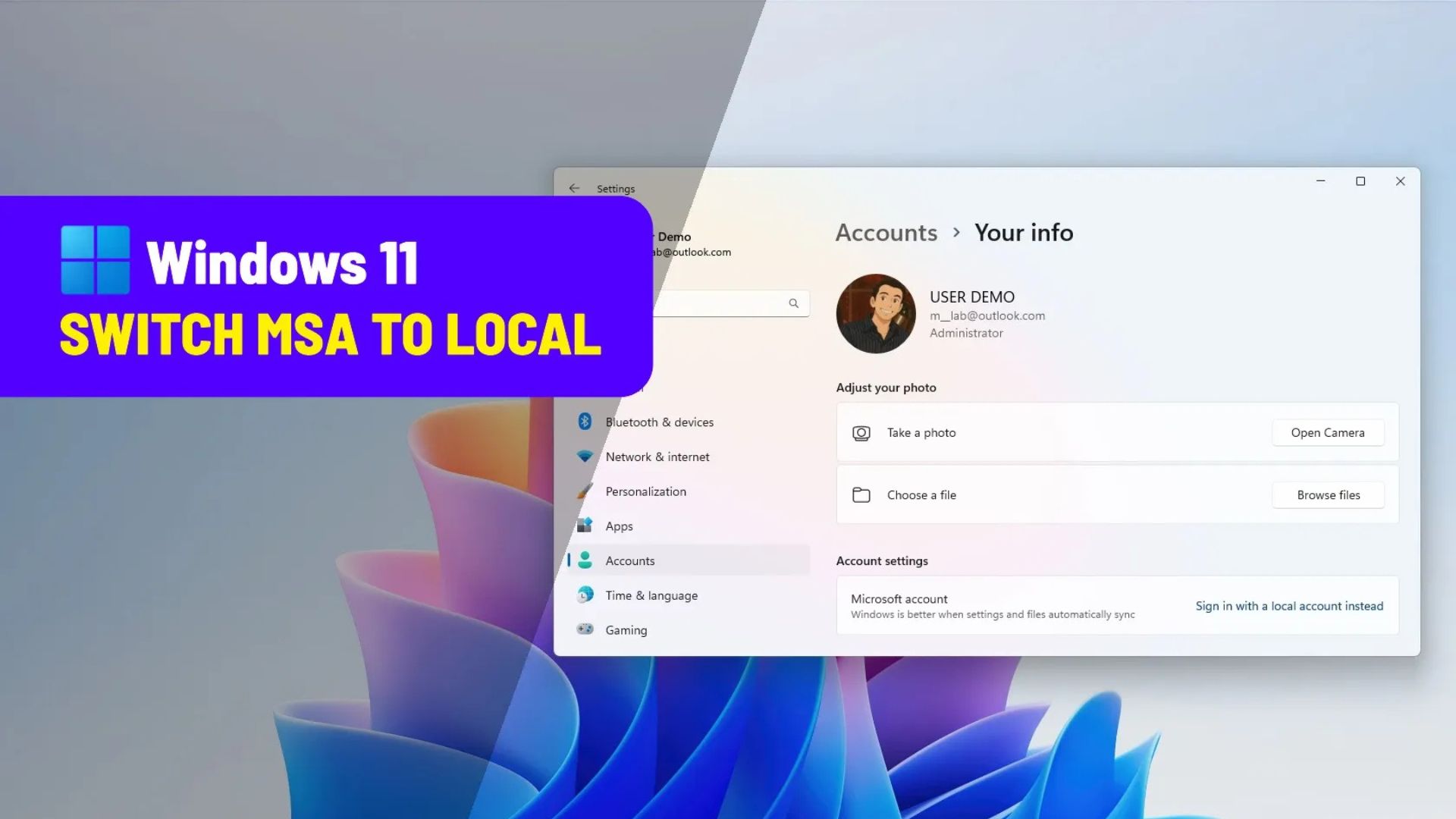
Cập nhật 02/04/2025: Trên Windows 11, tài khoản Microsoft là tùy chọn mặc định khi thiết lập người dùng mới, mang lại bảo mật tốt hơn, tích hợp liền mạch với các dịch vụ của Microsoft và tự động đồng bộ hóa các tệp và cài đặt trên các thiết bị. Tuy nhiên, không phải ai cũng thích loại tài khoản này. Nhiều người dùng coi trọng quyền riêng tư và quyền kiểm soát dữ liệu của họ, thích giữ thông tin của họ không nằm trên các dịch vụ dựa trên đám mây.
Chính Microsoft cũng thừa nhận rằng tài khoản cục bộ có thể phù hợp hơn cho các thiết bị không yêu cầu kết nối internet. Không giống như tài khoản Microsoft, tài khoản cục bộ hoạt động độc lập, giữ các cài đặt, tệp và ứng dụng chỉ giới hạn trên một thiết bị mà không cần tích hợp đám mây.
Nếu bạn thích một tài khoản cục bộ truyền thống hơn, việc chuyển đổi từ tài khoản Microsoft là một quy trình đơn giản thông qua ứng dụng Settings. Ngoài ra, bạn có thể tạo một tài khoản quản trị viên cục bộ khác và chuyển các tệp của mình sang tài khoản mới thay vì ngắt kết nối khỏi tài khoản dựa trên đám mây.
Trong hướng dẫn này, tôi sẽ hướng dẫn bạn cách chuyển từ tài khoản Microsoft sang tài khoản cục bộ truyền thống.
Xem thêm: Hướng dẫn cách đổi tên thư mục người dùng trên Windows 11
1. Hướng dẫn chuyển từ tài khoản Microsoft sang tài khoản cục bộ bằng cách hủy liên kết
Để chuyển đổi tài khoản Microsoft thành tài khoản cục bộ trên Windows 11, hãy làm theo các bước sau:
1. Mở Settings trên Windows 11.
2. Nhấp vào Accounts.
3. Nhấp vào tab Your Info.
4. Trong phần “Account settings”, nhấp vào tùy chọn “Sign in with a local account instead” để ngắt kết nối tài khoản.
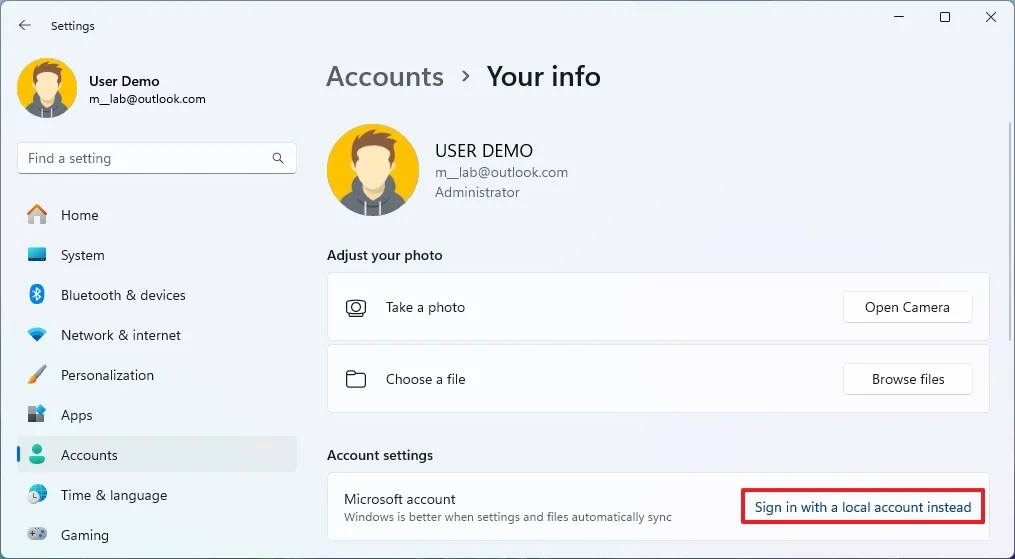
5. Nhấp vào nút Next.
6. Xác nhận mật khẩu của bạn.
7. Tạo tên cho tài khoản cục bộ.
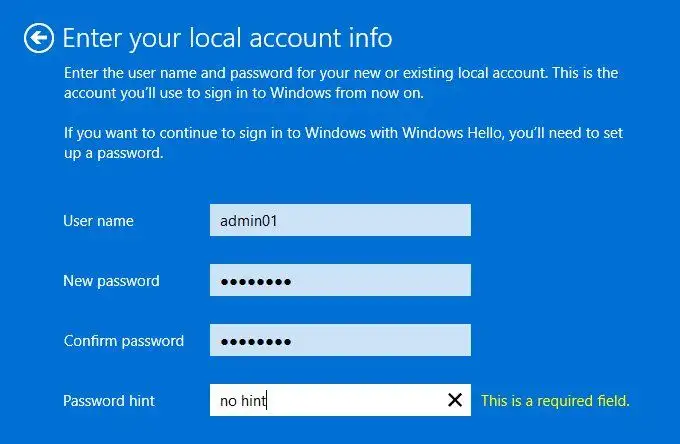
8. Tạo mật khẩu cho tài khoản.
9. Xác nhận mật khẩu.
10. Tạo gợi ý mật khẩu.
11. Nhấp vào nút Next.
12. Nhấp vào nút “Sign out and finish” (Đăng xuất và kết thúc).
Sau khi hoàn thành các bước trên, tài khoản Microsoft của bạn sẽ được chuyển thành tài khoản cục bộ. Tuy nhiên, bạn luôn có thể chuyển lại thành tài khoản Microsoft với các hướng dẫn tương tự.
2. Chuyển đổi từ tài khoản Microsoft sang tài khoản cục bộ bằng cách tạo tài khoản mới
Để tạo một tài khoản quản trị viên cục bộ trên Windows 11, hãy làm theo các bước sau:
1. Mở Settings trên Windows 11.
2. Nhấp vào Accounts.
3. Nhấp vào tab Other users.
4. Nhấp vào nút Add account trong phần “Other users”.
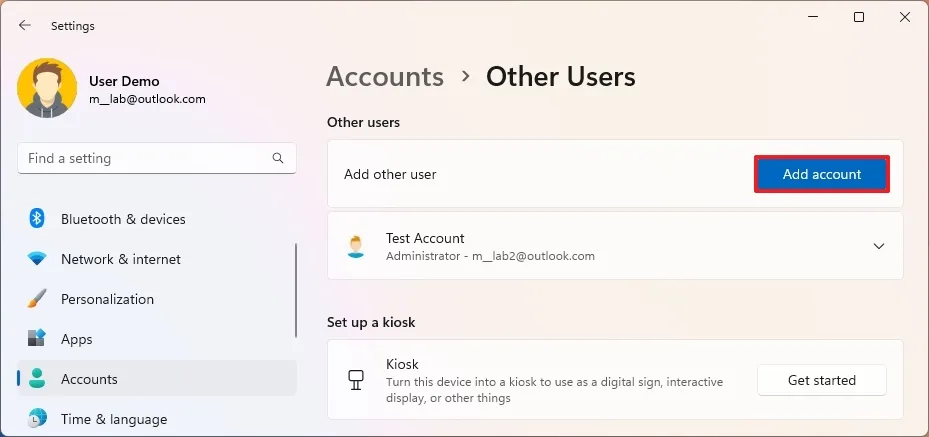
5. Nhấp vào tùy chọn “I don’t have this person’s sign-in information”.
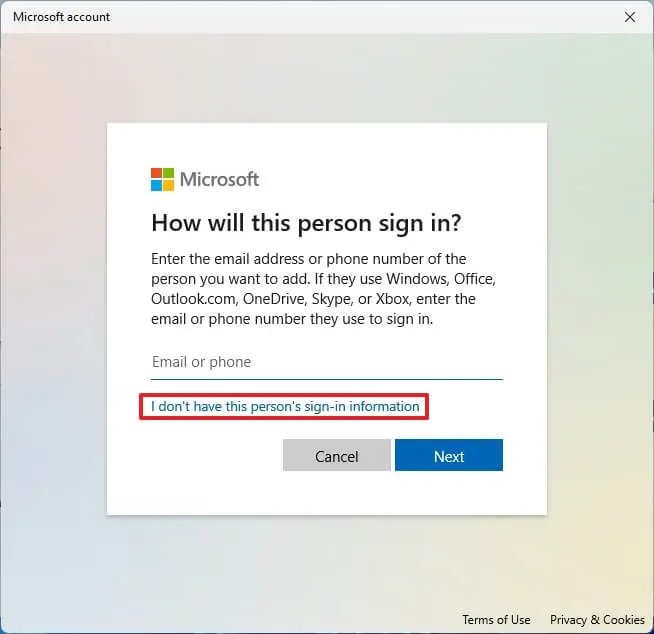
6. Nhấp vào tùy chọn “Add a user without a Microsoft account”.
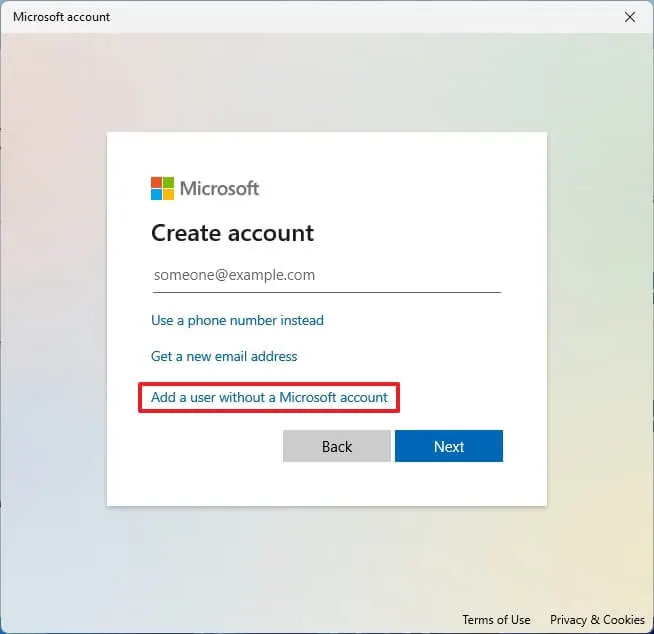
7. Tạo một tài khoản quản trị viên Windows 11 bằng cách xác nhận tên và mật khẩu.
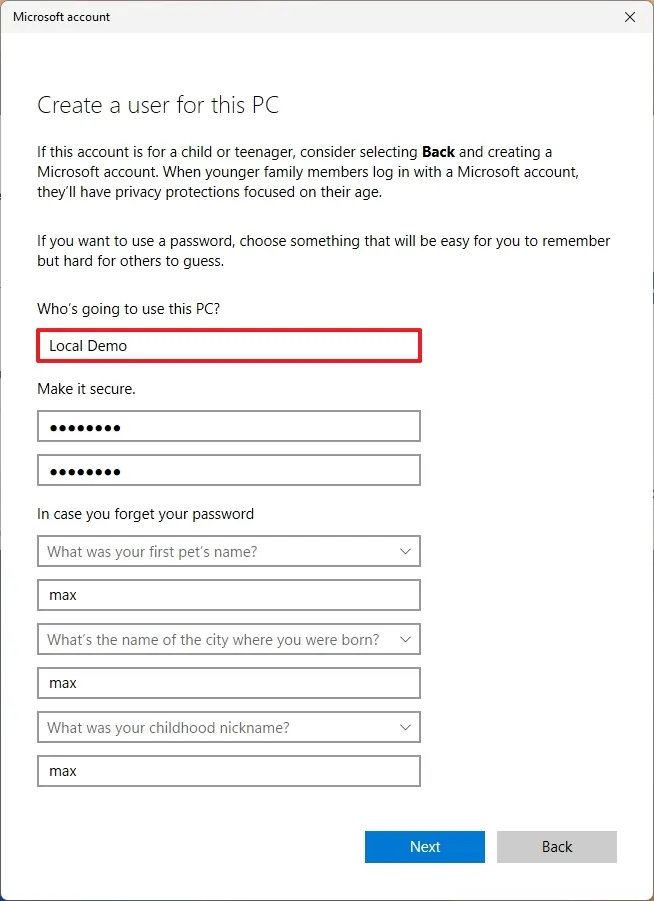
8. Cấu hình các câu hỏi bảo mật để khôi phục tài khoản nếu mật khẩu bị mất.
9. Nhấp vào nút Next.
10. Chọn tài khoản mới được tạo và nhấp vào nút “Change account type” để chuyển tài khoản từ Standard thành Administrator.
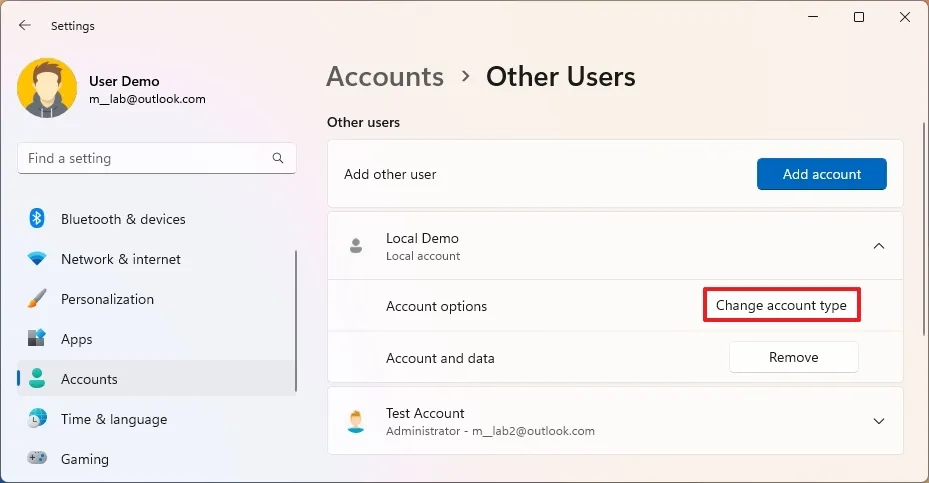
11. Chọn tùy chọn Administrator bằng cách sử dụng cài đặt “Account type”.
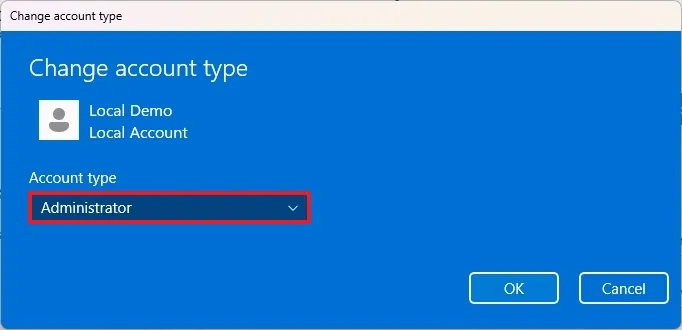
12. Nhấp vào nút OK.
13. Mở Start, nhấp vào tài khoản người dùng của bạn và chọn tùy chọn Sign out.
14. Chọn tài khoản cục bộ mới và đăng nhập.
15. Mở File Explorer.
16. Mở vị trí C:\Users từ phần “This PC” hoặc bằng cách nhập đường dẫn vào thanh địa chỉ.
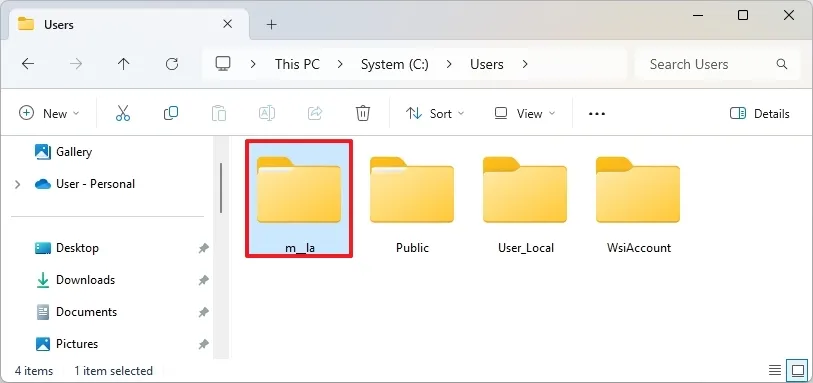
17. Mở thư mục hồ sơ trước đó được liên kết với tài khoản Microsoft của bạn.
18. Mở từng thư mục, chọn nội dung của chúng và nhấp vào nút Cut.
19. Nhập đường dẫn biến %USERPROFILE% vào thanh địa chỉ và nhấn Enter để mở thư mục chính.

20. Mở thư mục tương ứng và nhấp vào nút Paste để chuyển các tệp.
21. Lặp lại các bước 16 đến 20 để sao chép nội dung của tất cả các thư mục từ tài khoản cũ.
22. Mở Settings.
23. Nhấp vào Accounts.
24. Nhấp vào trang Other users.
25. Chọn tài khoản và nhấp vào nút Remove.
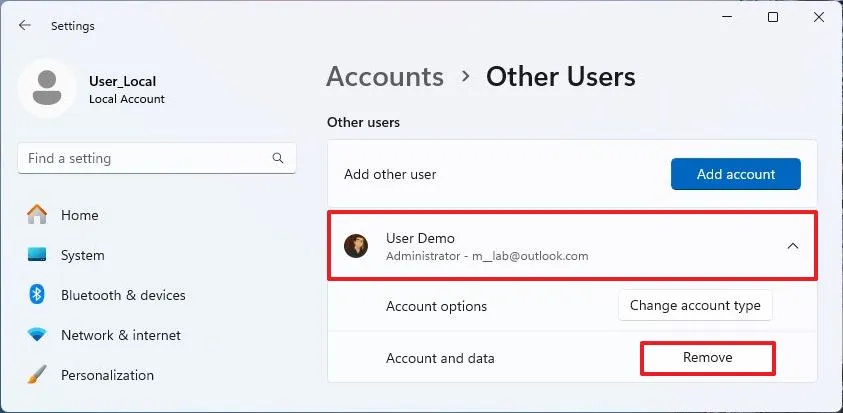
26. Nhấp vào nút “Delete account and data”.
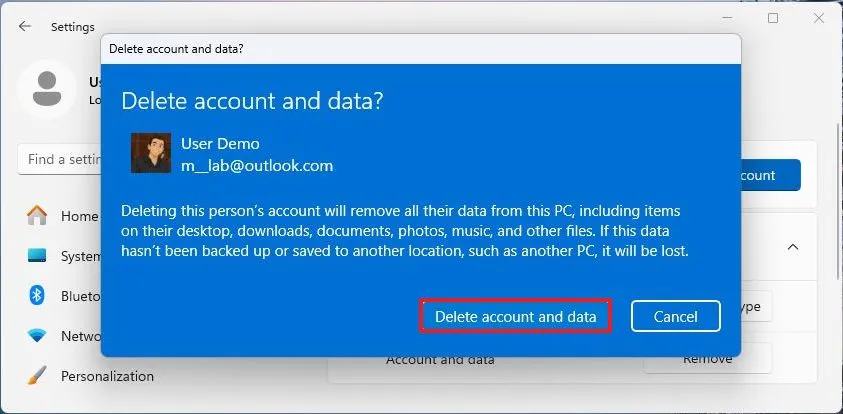
Sau khi hoàn thành các bước, bạn có thể bắt đầu sử dụng tài khoản cục bộ mới đã ngắt kết nối với các dịch vụ đám mây của Microsoft. Tuy nhiên, bạn sẽ phải cấu hình lại trình duyệt và cài đặt hệ thống của mình vì những cấu hình này không tự động chuyển khi thay đổi tài khoản.
Nếu bạn không thể quyết định nên sử dụng phương pháp nào, hãy cân nhắc việc hủy liên kết tài khoản vì đây là phương pháp dễ nhất, giúp bạn giữ lại cấu hình tài khoản hiện tại của mình. Khi sử dụng một tài khoản khác, bạn sẽ phải chuyển các tệp và cấu hình lại cài đặt của mình. Thông thường, phương pháp thứ hai là lựa chọn tốt hơn nếu bạn đang gặp sự cố với tài khoản kia.
Cập nhật ngày 17 tháng 6 năm 2024: Hướng dẫn này đã được cập nhật để đảm bảo tính chính xác và phản ánh những thay đổi trong quy trình. Mặc dù Microsoft đã lưu ý những lợi ích của tài khoản cục bộ, công ty đã nhanh chóng rút lại văn bản vì họ muốn người dùng sử dụng tài khoản trực tuyến, vì vậy tôi đã phải liên kết đến một phiên bản trước của trang tài liệu từ trang web Archive.org.
Cập nhật ngày 2 tháng 4 năm 2025: Hướng dẫn này đã được cập nhật để thêm các bước rời khỏi tài khoản Microsoft bằng cách tạo một tài khoản mới.
3. Kết luận
Chuyển từ tài khoản Microsoft sang tài khoản cục bộ trên Windows 11 là một giải pháp tuyệt vời để tăng tính linh hoạt và kiểm soát quyền riêng tư, giúp bạn sử dụng máy tính theo cách phù hợp nhất với nhu cầu cá nhân. Với các bước hướng dẫn chi tiết trong bài viết, bạn có thể thực hiện quá trình này một cách dễ dàng và an toàn, đảm bảo hệ thống hoạt động mượt mà mà không gặp bất kỳ trở ngại nào. Việc tùy chỉnh này không chỉ mang lại sự tiện lợi mà còn giúp bạn làm chủ thiết bị của mình một cách hiệu quả hơn.
Xem thêm: Hướng dẫn cách cài đặt Ollama để chạy mô hình AI cục bộ trên Windows 11
Nếu bạn cần thêm mẹo tùy chỉnh Windows, thiết bị công nghệ chất lượng hoặc hỗ trợ kỹ thuật chuyên sâu, hãy ghé thăm COHOTECH – cửa hàng chuyên cung cấp các sản phẩm và dịch vụ công nghệ tiên tiến, luôn sẵn sàng đồng hành cùng bạn trong hành trình khám phá công nghệ. Hãy để lại bình luận bên dưới để chia sẻ trải nghiệm của bạn hoặc đặt câu hỏi nếu cần thêm thông tin. Đừng quên chia sẻ bài viết này với bạn bè và cộng đồng để cùng khám phá những mẹo công nghệ hữu ích! Cảm ơn bạn đã đọc và ủng hộ!






























